Win10将regedit等应用程序固定到开始屏幕方法
1、Windows10系统中,将regedit(注册表编辑器)、gpedit.msc(本地组策略)、lusrmgr.msc(本地用户和组)等应用程序固定到开始屏幕的方法。
常用的应用程序中,可以并且需要将其固定到开始屏幕中的有:
regedit(注册表编辑器)
gpedit.msc(本地组策略)
lusrmgr.msc(本地用户和组)
chkdsk.exe(磁盘检查)
secpol.msc(本地安全策略)
winver(检查Windows版本)
netplwiz(用户帐户)
cleanmgr(磁盘清理)
notepad(打开记事本)
Msconfig(系统配置实用程序)
Control(控制面板)
2、其中以下七项应用程序:
regedit(注册表编辑器)
gpedit.msc(本地组策略)
lusrmgr.msc(本地用户和组)
chkdsk.exe(磁盘检查)
secpol.msc(本地安全策略)
winver(检查Windows版本)
netplwiz(用户帐户)
以regedit(注册表编辑器)为例说明,将其固定到开始屏幕的方法:
在搜索栏中输入:regedit,右键点击最佳匹配下的regedit图标,在右键菜单中点击:打开文件所在的位置;

3、如搜索栏中的regedit图标点击无效(系统更新到17025版后出现这种情况, 且gpedit.msc也是如此),可将regedit输入到系统C:\的搜索框中,再右键点击regedit.exe - 固定到“开始”屏幕;

4、在打开的Windows文件夹中右键点击regedit.exe图标,在右键菜单中点击:固定到“开始”屏幕(P);

5、点击系统桌面左下角的【开始】,在开始屏幕中我们可以看到regedit注册表编辑器的图标;

6、我们将gpedit.msc(本地组策略)、lusrmgr.msc(本地用户和组)、chkdsk.exe(磁盘检查)、secpol.msc(本地安全策略)、winver(检查Windows版本)和netplwiz(用户帐户)全部固定到开始屏幕以后,点击打开“开始”屏幕,可以看到上述七个应用程序固定到开始屏幕中的的图标。

7、如果我们需要使用注册表编辑器,点击【开始】,在开始屏幕中左键双击:regedit注册表编辑器图标,即可打开注册表编辑器,省去了在【运行】对话框中输入regedit命令的步骤(最主要的是:不用查找或记忆命令)。

8、如果需要使用本地组策略器,则在开始屏幕中点击gpedit图标,就可以打开本地组策略编辑器。

9、其中以下四项:
Msconfig(系统配置实用程序)
cleanmgr(磁盘清理)
notepad(打开记事本)
Control(控制面板)
以Msconfig(系统配置实用程序)为例说明,将其固定到开始屏幕的方法:
在搜索栏中输入:Msconfig,右键点击最佳匹配下的系统配置-桌面应用图标,在右键菜单中点击:固定到“开始”屏幕;

10、点击系统桌面左下角的【开始】,在开始屏幕中我们可以看到系统配置的图标;
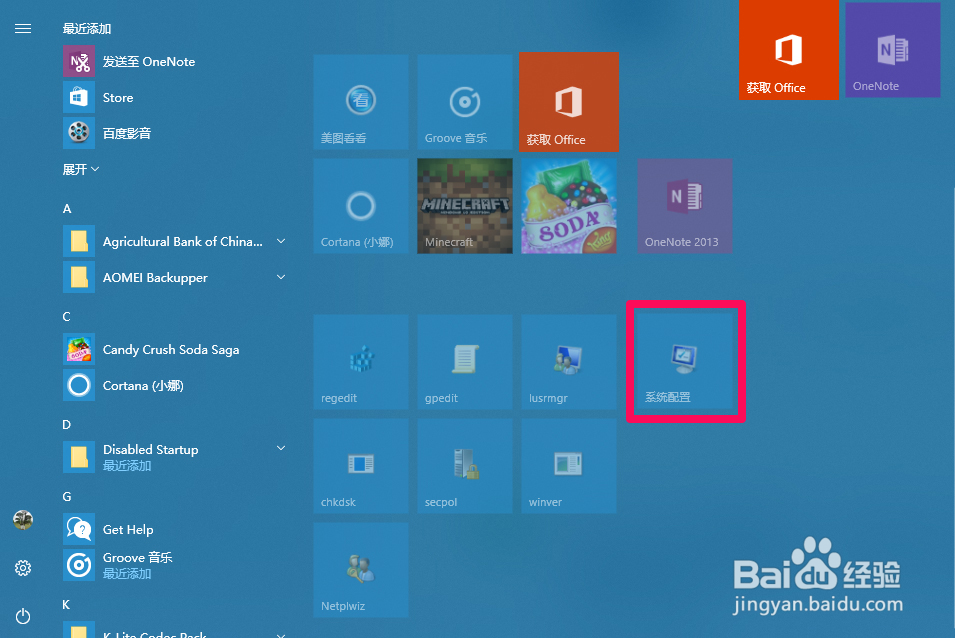
11、我们将cleanmgr(磁盘清理)、notepad(打开记事本)和Control(控制面板)全部固定到开始屏幕以后,点击打开“开始”屏幕,可以看到上述四个应用程序的图标。

12、以后如果需要使用系统配置实用程序,我们点击【开始】,在开始屏幕中左键双击:系统配置图标,即右打开系统配置窗口,省去了在【运行】对话框中输入msconfig命令的步骤(最主要的是:不用查找或记忆命令)。

13、如果需要打开控制面板,则点击开始屏幕中的控制面板图标,就可以打开控制面板了(现在的Windows10系统右键点击“开始”,右键菜单中没有控制面板项了)。
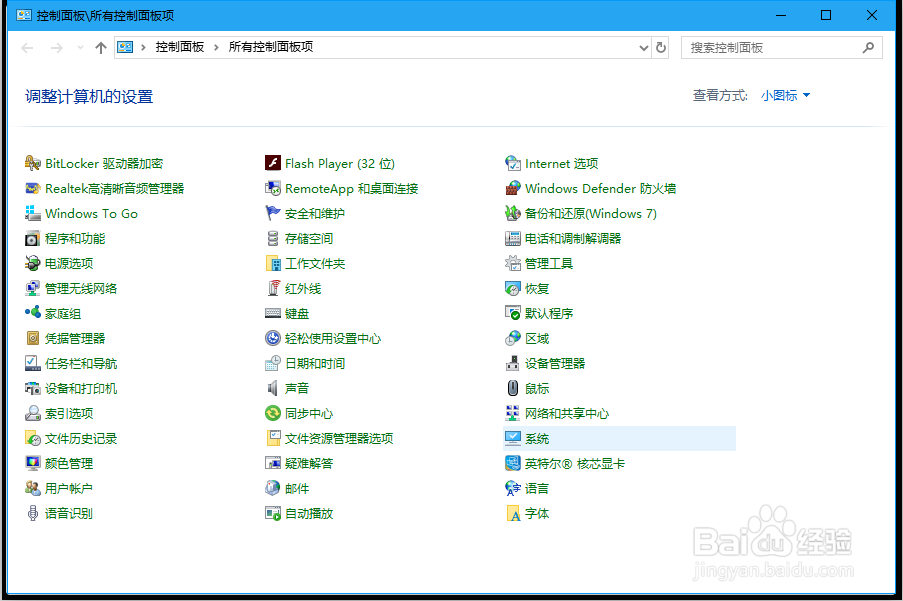

14、以上即:Windows10系统将regedit等应用程序固定到开始屏幕的方法,亲测有效,供朋友们参考和使用。